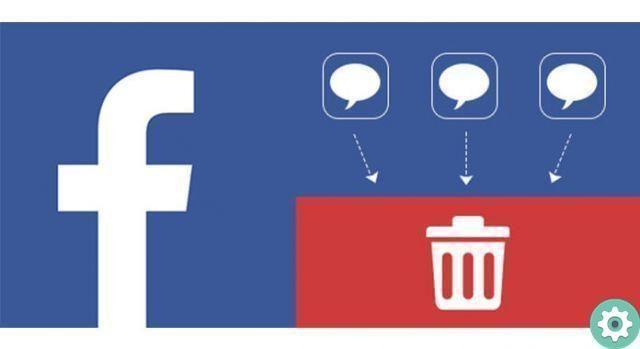
Envoyer des messages à nos amis via Facebook est une procédure très simple, il vous suffit d'ouvrir un menu, de sélectionner à qui nous enverrons le message, de l'écrire et de l'envoyer. Mais si vous voulez effacer l'encombrement des SMS, lisez jusqu'à la fin et apprenez comment supprimer rapidement des messages sur facebook.
Dans cet article nous allons vous montrer les différents moyens qui existent pour supprimer tous les messages Facebook d'un coup, nous parlerons également des extensions de navigateur pour supprimer les conversations et des risques auxquels vous pouvez faire face avec ce type d'outils.
Comment supprimer des messages sur Facebook d'un coup ?
Souvent, la boîte de réception est désorganisée et nous fait perdre le contrôle de nos conversations que nous avons dans le plateau des médias sociaux. C'est pourquoi nous devons supprimer les messages immédiatement ou les supprimer un par un.
Pour plusieurs années, Facebook ne nous a pas permis de supprimer toutes les conversations privées que nous avons dans notre compte à la fois. Au lieu de cela, il nous offre la possibilité de supprimer les messages les uns après les autres.
Ils expliquent du réseau social que cela a à voir avec l'amélioration de l'interaction avec l'utilisateur, ainsi qu'avec la protection de la vie privée de l'utilisateur. Il y a eu de nombreux cas où le propriétaire du compte a accidentellement supprimé toutes les conversations au lieu d'une conversation spécifique, ce qui constituait une énorme perte.
Enfin, nous vous informons que vous ne pouvez pas supprimer les messages Facebook en même temps, pour cela, vous devez utiliser une extension dans votre navigateur.
Est-il sûr d'utiliser des extensions pour supprimer toutes les conversations sur FB ?
Les extensions de navigateur sont des programmes qui demandent certaines autorisations pour effectuer leurs tâches nécessaires. Sans ces autorisations, ils ne peuvent pas s'installer ou effectuer leurs tâches efficacement.
En d'autres termes, vous fournissez ainsi des informations précieuses aux applications qui peuvent utiliser ces données pour activités nuisibles, comme accéder à vos informations, recevoir des données de la famille et des amis ou simplement connaître vos préférences et donc vous proposer des publicités directement liées à vous.
S'il est vrai que dans de nombreux cas, lorsque ces extensions sont installées, elles ne contiennent pas de logiciels malveillants ou publicitaires, il est également possible qu'elles incluent des fichiers malveillants ou des logiciels espions lors de leur mise à jour.
C'est pourquoi le risque que votre vie privée soit compromise lors de l'installation de ces extensions est élevé, et encore plus lorsqu'il s'agit d'applications destinées à un réseau social populaire comme Facebook, où toutes vos données sont exposées.
Étapes pour supprimer tous les messages reçus sur Facebook
Eh bien, apprendre à supprimer des messages sur Facebook n'est pas compliqué. Il existe deux façons de supprimer les messages privés de Facebook: L'un via la plateforme officielle du réseau social et l'autre avec une extension installée dans le navigateur Chrome.
Ensuite, nous examinerons chacune de ces alternatives en détail :
1. Oui Facebook
Si vous devez supprimer la liste complète des messages de votre compte Facebook en une seule fois, vous ne pouvez le faire qu'en les sélectionnant l'un après l'autre.
Pour ce faire, vous devez vous connecter à Facebook depuis votre ordinateur et procéder comme suit :
- Cliquez d'abord sur messages en haut à droite de l'écran.
- Alors choisissez Tout voir.
- Cette fois, vous verrez une liste de toutes les conversations que vous avez eues avec vos amis sur le réseau social.
- Sélectionnez la conversation que vous souhaitez supprimer.
- Puis clique instruments, qui se trouve à droite de chaque conversation représentée par un symbole d'engrenage.
- sélectionner Supprimer des messages.
- Cliquez ensuite sur chaque message que vous souhaitez supprimer
- Choisissez enfin l'option effacer.
Si une application est en cours d'exécution sur votre appareil mobile, suivez ces étapes pour pouvoir supprimer les messages Facebook :
- Tu dois entrer bavarder
- Choisissez la conversation que vous souhaitez supprimer, puis pour supprimer la conversation, cliquez sur la photo de votre contact ou directement sur le message.
- Choisissez ensuite l'option effacer
- Cliquez Supprimer pour moi.
- Choisissez enfin l'option effacer et cliquez dessus.
2. Avec une extension
Vous pouvez supprimer toute la liste des messages Facebook avec l'application que vous devez installer dans le navigateur. Pour accomplir cette tâche, suivez le guide étape par étape que nous allons vous montrer ci-dessous :
- Ouvrez votre compte Facebook
- Allez maintenant dans le coin supérieur droit
- Cliquez Autrereprésenté par trois points.
- Choisissez l'option Outils supplémentaires.
- Tarif Quindi clic su extensions.
- Maintenant, dans le panneau de gauche, sélectionnez l'option Autres extensions
- Tapez dans la barre de recherche "Facebook supprimer tous les messages" ou Facebook supprime tous les messages
- Une liste apparaîtra avec toutes les extensions que vous pouvez utiliser et cliquez sur la première option
- Choisissez l'extension et ajoutez-la à Chrome.
- Cliquez Ajouter une extension.
- Cette fois, vous devez entrer votre profil personnel.
- Choisissez l'option de message ou l'option populaire Messager.
- Maintenant, sélectionnez Tout voir.
- Allez en haut à droite de l'écran, où vous verrez l'icône de l'extension que vous venez d'installer.
- Cliquez maintenant dessus et sélectionnez l'option « Ouvrir les messages » ou Ouvrez vos messages
- Vous aurez la possibilité de supprimer certains messages ou de les supprimer tous. Si vous êtes responsable de la suppression de tous les messages, cliquez sur Supprimer tous les messages.
- Enfin, sélectionnez l'option Accepter.
Les conversations Facebook supprimées peuvent-elles être récupérées ?
Après avoir appris à supprimer des messages sur Facebook, vous allez maintenant apprendre à récupérer des messages. Si vous souhaitez restaurer des conversations supprimées, vous pouvez le faire comme suit :
- Ouvrez d'abord votre compte Facebook.
- Allez dans le coin supérieur droit ci-dessous messages.
- Cliquez là où il est écrit Autre.
- Sélectionnez ensuite l'option Autre et cliquez sur cette option.
- Cherchez l'option Déposé et sélectionnez-le.
- Ensuite, une liste apparaîtra avec toutes les conversations que vous avez archivées ou abandonnées.
- Choisissez celui que vous devez restaurer.
- Cliquez Actions.
- Choisissez enfin le Option désarchiver.
Ces étapes que vous avez suivies sont utilisées lorsque vous avez archivé des messages ou les avez rejetés en plein milieu d'une conversation. Si vous supprimez un message directement, vous ne pourrez pas le restaurer.
Une autre situation est que vous l'avez supprimé directement à l'aide de l'extension du navigateur, auquel cas vous ne pourriez même pas le restaurer, vous devez donc être très prudent lorsque vous décidez de supprimer des messages privés.


























